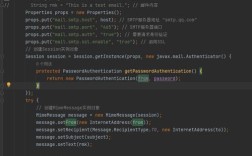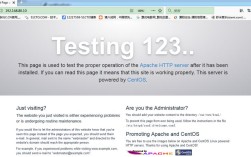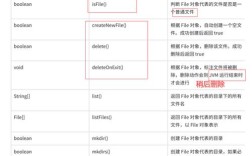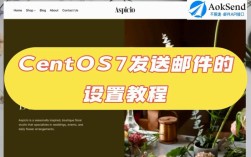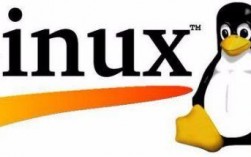在centos系统中,邮件服务的配置和使用是系统管理员日常工作的一部分,本文将详细介绍如何在CentOS上使用mailx命令发送电子邮件,以及如何配置相关设置以确保邮件能够成功发送。
安装和基本配置
1、安装sendmail和mailx:
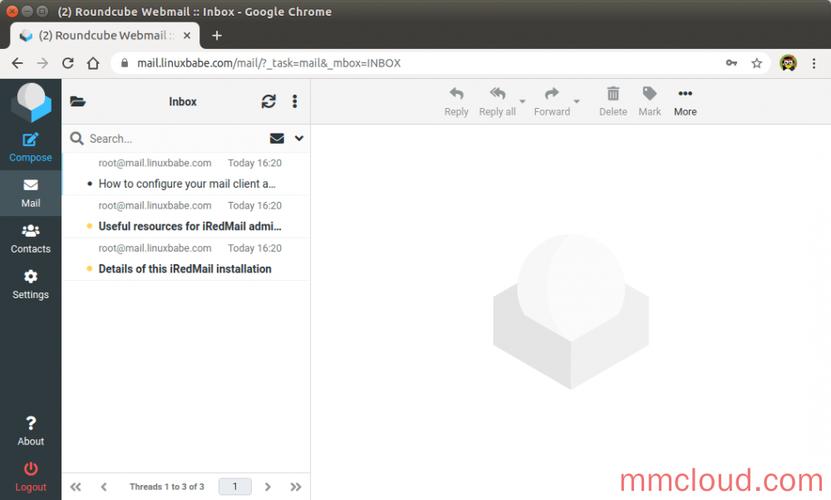
使用yum包管理器安装必要的软件包。
命令如下:
```bash
yum y install sendmail mailx
```
2、启动并启用sendmail服务:
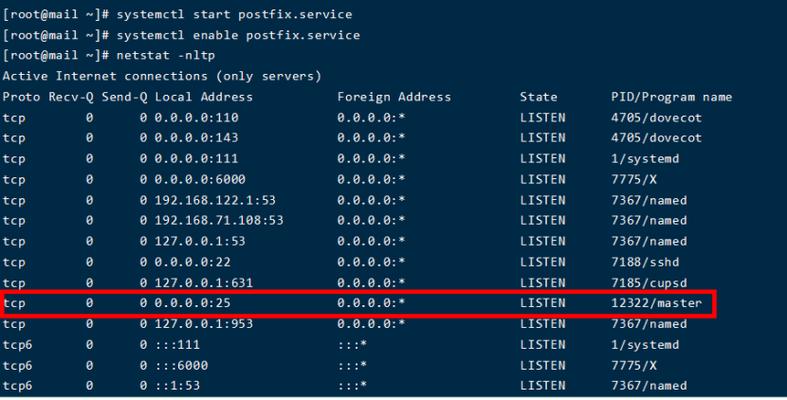
确保sendmail服务正在运行,并设置为开机自启。
命令如下:
```bash
systemctl start sendmail
systemctl enable sendmail
systemctl isenabled sendmail # 检查服务是否已设置为开机自启
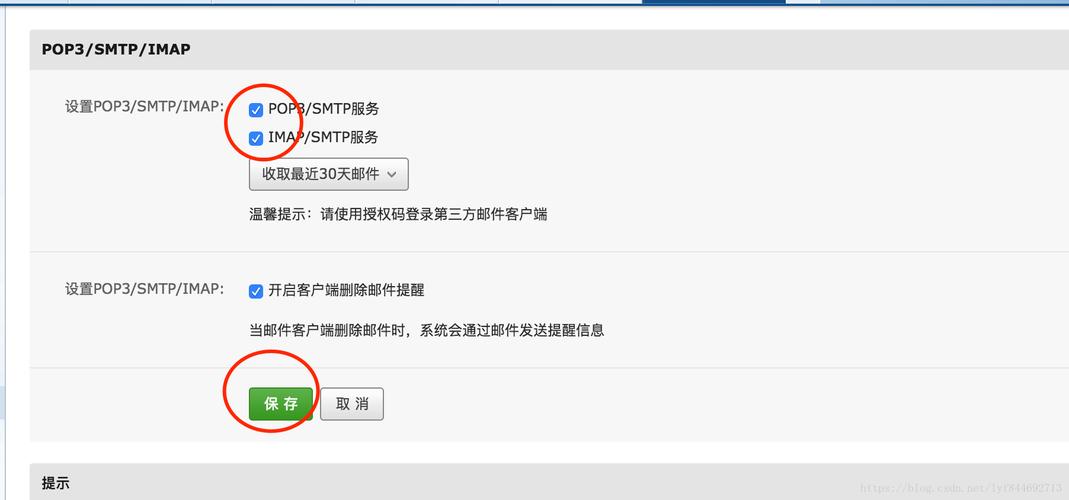
```
3、配置邮件客户端:
编辑/etc/mail.rc文件,添加SMTP服务器信息和认证详情。
使用163邮箱的配置如下:
```bash
vim /etc/mail.rc
```
在文件中添加以下内容:
```plaintext
set from=your_email@163.com
set smtp=smtps://smtp.163.com:465
set smtpauthuser=your_email@163.com
set smtpauthpassword=your_authorization_code
set smtpauth=login
set nssconfigdir=/etc/pki/nssdb
set sslverify=ignore
```
获取授权码和证书
1、获取授权码:
登录到你的163邮箱账户,开启SMTP服务,获取授权码(注意不是邮箱密码)。
2、下载证书:
向163请求证书,并将证书保存到本地目录。
命令如下:
```bash
echo n | openssl s_client connect smtp.163.com:465 | sed ne '/BEGIN CERTIFICATE/,/END CERTIFICATE/p' > ~/.certs/163.crt
```
添加证书到本地证书存储:
```bash
certutil A n "GeoTrust SSL CA" t "C,," d ~/.certs i ~/.certs/163.crt
certutil A n "GeoTrust Global CA" t "C,," d ~/.certs i ~/.certs/163.crt
```
标记证书为受信任:
```bash
cd ~/.certs/
```
发送测试邮件
1、发送邮件:
使用mailx命令发送测试邮件。
命令如下:
```bash
echo "This is a test email." | mailx s "Test Email" recipient@example.com
```
如果邮件发送成功,你将在终端看到发送成功的提示信息。
2、查看日志:
如果邮件没有成功发送,可以查看/var/log/maillog日志文件以排查问题。
命令如下:
```bash
tail /var/log/maillog
```
常见问题解答
1、为什么邮件发送失败?
答案:邮件发送失败可能有多种原因,包括SMTP服务器配置错误、网络连接问题或防火墙设置不当,首先检查/etc/mail.rc中的配置是否正确,然后确保你的网络连接正常,如果问题依旧,查看/var/log/maillog日志文件以获取更多详细信息。
2、如何发送带有附件的邮件?
答案:要发送带有附件的邮件,可以使用uuencode工具对附件进行编码,然后通过管道将其传递给mailx命令,发送一个名为test.txt的文件作为附件:
```bash
uuencode test.txt test.txt | mailx s "Email with attachment" recipient@example.com
```
通过以上步骤,你应该能够在CentOS系统上成功配置并使用mailx命令发送电子邮件,如果遇到任何问题,可以参考日志文件或在线资源寻求帮助。